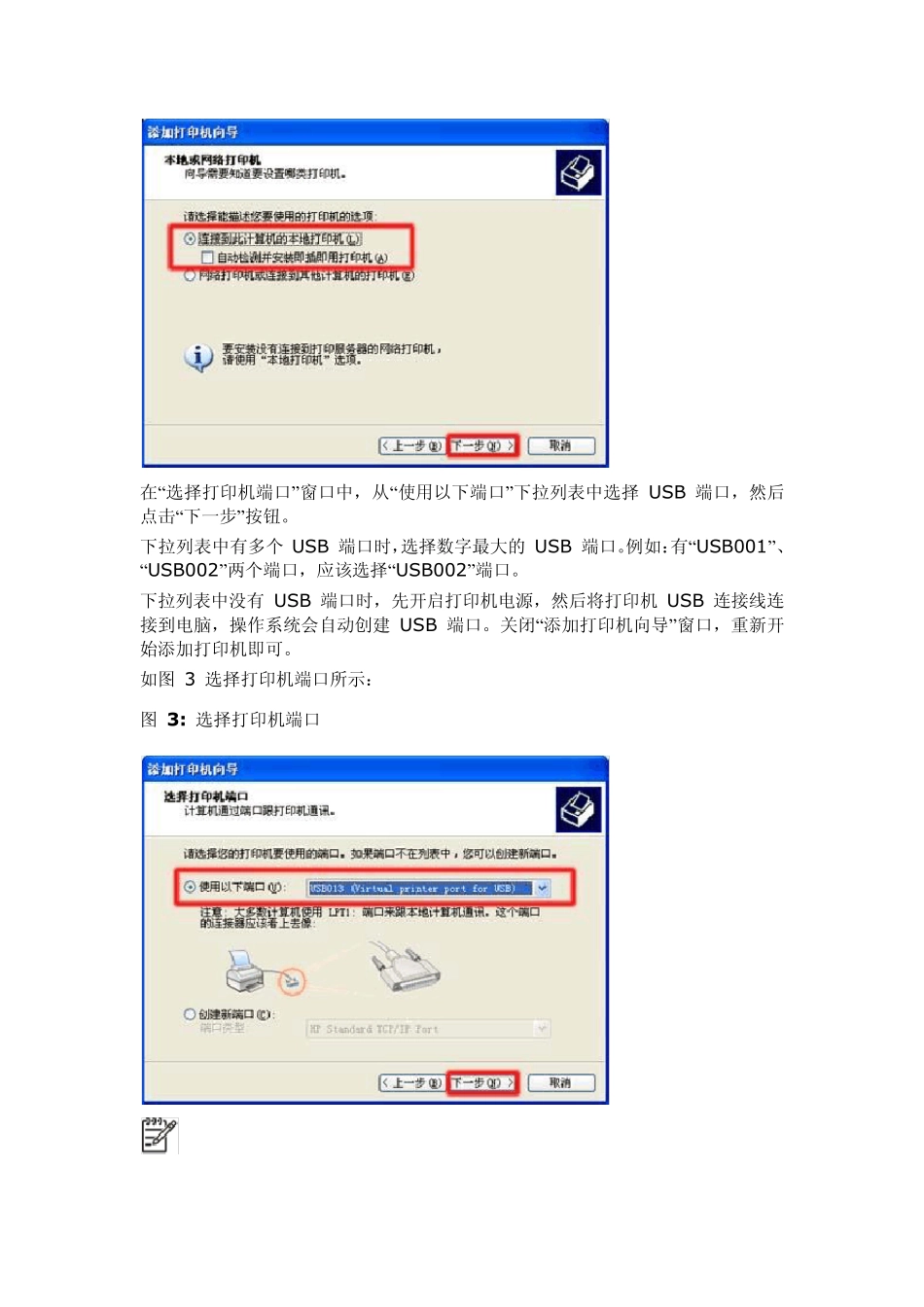故障现象安装驱动程序时连接、识别打印机出现问题,提示连接、识别失败。 安装驱动程序时搜索不到 USB 设备,安装失败。 注意事项在安装驱动程序过程中建议您关闭防火墙软件和杀毒软件,这些软件会限制打印机程序调用系统文件,导致打印机在安装/使用过程中出现问题。 必须确认已经删除了原先安装的驱动程序,电脑上曾经安装过 HP LaserJet 激光打印机的驱动程序,重新安装驱动程序之前,需要先删除以前安装的驱动程序,否则可能会出现无法找到设备或者安装不上驱动程序的现象。删除驱动程序的方法请参考: 在 Window s XP 下手动删除驱动程序 解决方法依次点击“开始”→ “打印机和传真”。 在“打印机和传真”窗口中,依次点击“文件”→ “添加打印机”,进入“添加打印机向导”窗口。如图 1 打印机和传真所示: 图 1: 打印机和传真 注 :本文以 HP LaserJet P1008 激光打印机的操作方法为例,其他型号打印机的操作方法也可以以此作为参考。 在“欢迎使用添加打印机向导”窗口中,点击“下一步”按钮。 在“本地或网络打印机”窗口中,选择“连接到此计算机的本地打印机”选项,勾除“自动检测并安装即插即用打印机”选项,然后点击“下一步”按钮。如图 2 本地或网络打印机所示: 图 2: 本地或网络打印机 在“选择打印机端口”窗口中,从“使用以下端口”下拉列表中选择 USB 端口,然后点击“下一步”按钮。 下拉列表中有多个 USB 端口时,选择数字最大的 USB 端口。例如:有“USB001”、“USB002”两个端口,应该选择“USB002”端口。 下拉列表中没有 USB 端口时,先开启打印机电源,然后将打印机 USB 连接线连接到电脑,操作系统会自动创建 USB 端口。关闭“添加打印机向导”窗口,重新开始添加打印机即可。 如图 3 选择打印机端口所示: 图 3: 选择打印机端口 注 :如果下拉列表中显示空白没有任何端口,请参考: 无法找到打印机端口,怎么办? 在“找到新的硬件向导”窗口中,点击“从磁盘安装”按钮。如图 4 从磁盘安装所示: 图 4: 从磁盘安装 在“从磁盘安装”窗口中,点击“浏览”按钮。如图 5 浏览所示: 图 5: 浏览 在“查找文件”窗口中,从“查找范围”下拉列表中选择文件路径,找到“hpljp1005”安装信息文件,然后点击“打开”按钮。 您需要先运行下载的即插即用驱动程序,才会出现下列的文件路径。 HP LaserJet P1505、P1505n、P1007、P1008 激光...